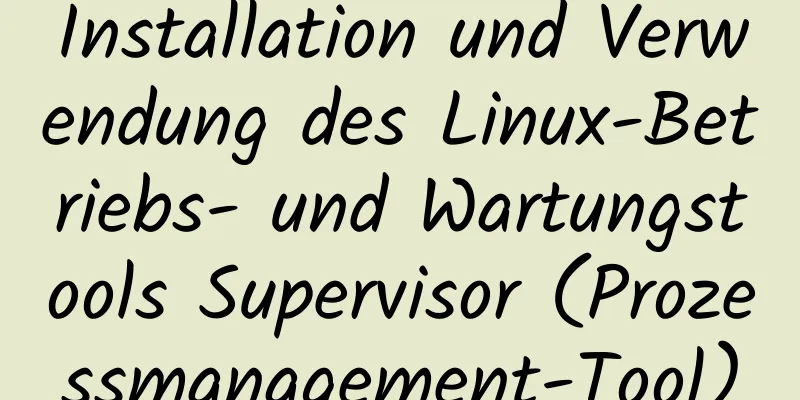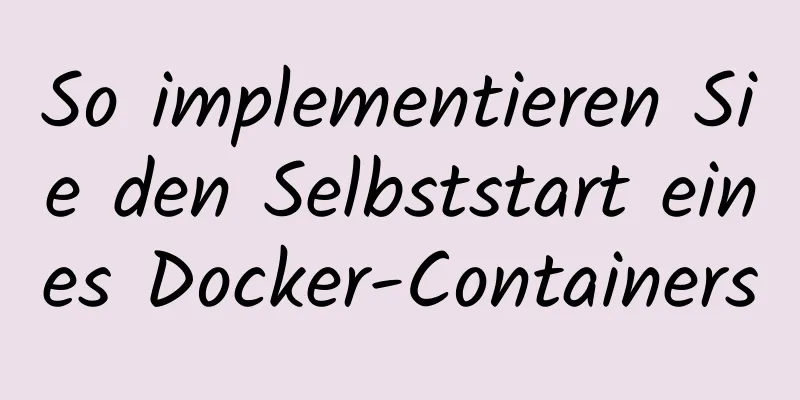Detaillierter Prozess zur Installation von Presto und zum Verbinden von Hive in Docker

1. EinleitungPresto ist eine Open-Source-SQL-Abfrage-Engine mit verteilter Verarbeitung zum Ausführen interaktiver analytischer Abfragen für Datenquellen im Gigabyte- bis Petabyte-Bereich. Mit Presto können Sie Daten überall dort abfragen, wo sie gespeichert sind, einschließlich Hive, Cassandra, relationalen Datenbanken und sogar proprietären Datenspeichern. Eine einzelne Presto-Abfrage kann Daten aus mehreren Quellen kombinieren und so eine Analyse in Ihrem gesamten Unternehmen ermöglichen. 2. Herunterladen und installieren1) Laden Sie das Bild herunter Docker zieht Starburstdata/Presto 2) Laden Sie das Client-JAR herunter Da es sich bei dem abgerufenen Image um einen Server handelt und dieser nicht über den Befehl „presto-cli“ verfügt, müssen Sie „presto-cli-0.260.1-executable.jar“ herunterladen und das heruntergeladene JAR-Paket anschließend in das Linux-System abrufen. Nachdem der Download abgeschlossen ist, führen Sie den Container aus: #Die Portnummer ist 8080, bitte ändern Sie sie selbst, der Name ist presto docker run -d -p 8080:8080 --name presto starburstdata/presto Kopieren Sie das Client-JAR-Paket in das Bin-Verzeichnis im Container: docker cp [Linux-Pfad, in dem sich das Client-JAR-Paket befindet] [Containername]:/bin Gehen Sie in das Verzeichnis der Hadoop-Konfigurationsdateien und kopieren Sie core-site.xml und hdfs-site.xml in den Container
cd ${HADOOP_HOME}/etc/hadoop
docker cp core-site.xml presto:/usr/lib/presto/etc/
docker cp core-site.xml presto:/usr/lib/presto/etc/Geben Sie den Container ein (die folgenden nicht markierten Vorgänge werden alle im Container ausgeführt): #Geben Sie den Container als Root-Benutzer ein, um nicht autorisierte Dateivorgänge zu verhindern docker exec --user=root -it presto /bin/bash Benennen Sie das Client-JAR-Paket um und erteilen Sie Ausführungsberechtigungen: CD-Behälter mv presto-cli-0.260.1-executable.jar presto-cli chmod a+x presto-cli 3. KonfigurationsdateiGeben Sie das Konfigurationsdateiverzeichnis ein und erstellen Sie die Hive-Konfigurationsdatei: cd /usr/lib/presto/etc/catalog vi hive.eigenschaften hive.eigenschaften: #Verbindungsname, fester Connector.name=hive-hadoop2 #hive-Metadaten-URI, zu finden in hive-site.xml, bitte ändern Sie die IP und den Port selbst hive.metastore.uri=thrift://192.168.10.51:9083 #Hive-Konfigurationsressourcen core-site.xml und hdfs-site.xml, bitte ändern Sie sie entsprechend dem Konfigurationsdateipfad in Ihrem Cluster, getrennt durch Kommas hive.config.resources=/usr/lib/presto/etc/core-site.xml,/usr/lib/presto/etc/hdfs-site.xml wqSpeichern und beenden Starten Sie den Container neu (auf der Linux-Befehlszeile): Docker-Neustart Presto 4. Testen Sie die VerbindungGeben Sie den Container ein: #Geben Sie den Container als Root-Benutzer ein, um nicht autorisierte Dateivorgänge zu verhindern docker exec --user=root -it presto /bin/bash #Geben Sie das Bin-Verzeichnis ein cd bin #Führen Sie das Befehlszeilenskript aus und testen Sie die Hive-Verbindung. Stellen Sie eine Verbindung zur Hive-Konfigurationsdatei her. Die Datenbank ist standardmäßig ./presto-cli --server localhost:8080 --catalog hive --schema default presto>Tabellen anzeigen; Dies ist das Ende dieses Artikels über den detaillierten Prozess der Installation von Presto auf Docker zur Verbindung mit Hive. Weitere Informationen zur Installation von Presto auf Docker finden Sie in früheren Artikeln auf 123WORDPRESS.COM oder in den folgenden verwandten Artikeln. Ich hoffe, Sie werden 123WORDPRESS.COM auch in Zukunft unterstützen! Das könnte Sie auch interessieren:
|
<<: So lösen Sie das Phantomleseproblem in MySQL
>>: Exquisiter Snake-Implementierungsprozess in JavaScript
Artikel empfehlen
Detaillierte Erklärung zur Verwendung von pt-heartbeat zur Überwachung der MySQL-Replikationsverzögerung
pt-Herzschlag Wenn die Datenbank zwischen Master ...
Detaillierte Erläuterung der Lösung, um den Inhalt im Container im Flex-Layout zu halten
Auf der mobilen Seite ist das Flex-Layout sehr nü...
Tutorial zum Erstellen eines Kommentarfelds mit Emoticons mithilfe von HTML und CSS
HTML-Kommentarfeld mit Emoticons. Die Emoticons w...
Vue implementiert eine gleitende Navigation oben links und rechts
Navigation und andere Dinge werden bei der täglic...
Detaillierte Erläuterung der Js-Klassenkonstruktion und Vererbungsfälle
Die Definition und Vererbung von Klassen in JS si...
Teilen Sie die 15 besten HTML/CSS-Design- und Entwicklungsframeworks
Professionelles Webdesign ist komplex und zeitint...
So schreiben Sie eleganten JS-Code
Inhaltsverzeichnis Variable Verwenden Sie aussage...
Der Nationalfeiertag steht vor der Tür. Verwenden Sie JS, um ein kleines Tool zum Generieren eines Avatars im Stil des Nationalfeiertags zu implementieren. Detaillierte Erläuterung des Implementierungsprozesses
Inhaltsverzeichnis 1. Seitenlayout 2. Bild-Upload...
So verwenden Sie den MySQL-Autorisierungsbefehl „grant“
Die Beispiele in diesem Artikel laufen auf MySQL ...
So verwenden Sie benutzerdefinierte Tags in HTML
Benutzerdefinierte Tags können in XML- und HTML-Da...
HTML 5.1 lernen: 14 neue Features und Anwendungsbeispiele
Vorwort Wie wir alle wissen, gehört HTML5 dem Wor...
Detaillierte Erläuterung des Bereitstellungsprozesses des SEATA-Transaktionsdienstes Docker
1. Erstellen Sie eine Datenbankautorisierungserkl...
jQuery erzielt den Shutter-Effekt (mithilfe der Li-Positionierung)
In diesem Artikel wird der spezifische Code von j...
Detaillierte Erklärung des Plattformbusses des Linux-Treibers
Inhaltsverzeichnis 1. Einführung in den Plattform...
Grafisches Tutorial zur Installation und Konfiguration von MySQL 5.7.16 (Ubuntu 16.04)
Wie installiere ich MySQL 5.7 in Ubuntu 16.04? In...